Her viser vi deg hvordan du setter opp Cargonizer Agent for hente mottarkerinformasjon fra PowerOffice slik at man ikke trenger å skrive inn navn og adresse til mottakeren manuelt.
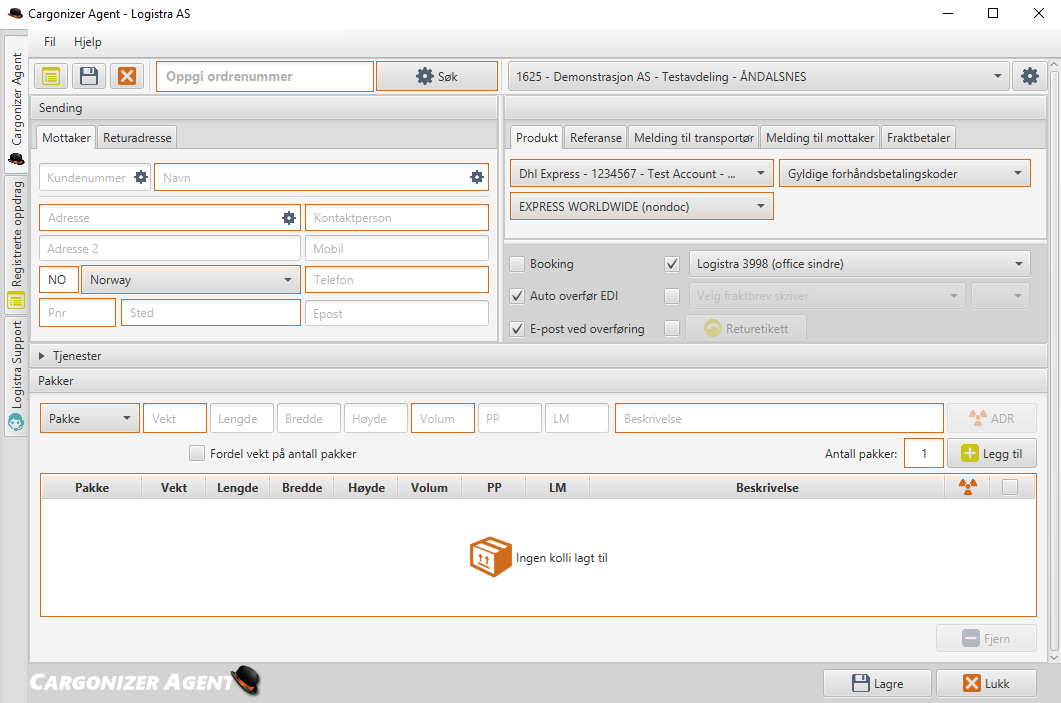
Ta gjerne kontakt om dere er usikre på noe i denne sammenheng, eller om dere har andre spørsmål i forbindelse med enten integrasjonen til Tripeltex eller om vår EDI løsning, Cargonizer. Vi har ingen etableringsgebyr, supportkostnader, oppsigelsestider eller andre skjulte kostnader hos oss i Logistra, eneste kostnad er selve abonnementet.
1.1 - For å kunne kommunisere med din PoweOffice konto må hente ut brukernøkkel-ID fra PowerOffice.
Hvordan dette gjørs ser du her: [LINK]
Denne informasjonen vil man trenge for å kunne gjøre koblingen til PowerOffice i Cargonizer Agent.
2.1 Cargonizer Agent er kostnadsfri og kan lastes ned her.
2.2 Last ned og åpne Cargonizer Agent på maskinen du ønsker å registrere dine sendinger og velg deretter "Konfigurasjon".
Om dette er første gang du starter Cargonizer Agent vil du trenge din API nøkkel fra Cargonizer. Api nøkkelen finner du i dine Innstillinger når du er logget inn på din brukerkonto i Cargonizer. Cargonizer Agent vil huske din APi nøkkel, så dette vil ikke trenges ved neste oppstart.
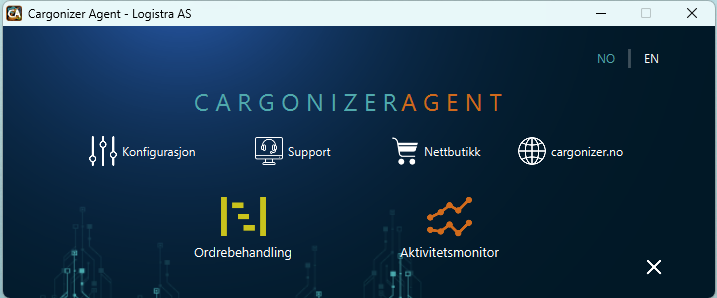
2.3 Fra "Datakilde", velg PowerOffice

2.4 Klikk på "PowerOffice settings" .
Brukernøkkel-IDfra deres PowerOffice konto - [LINK]

2.5 Velg om du vil hente informasjon via ordrenummer eller fakturanummer
Angi et ordrenummer eller fakturanummer og trykk "Søk"
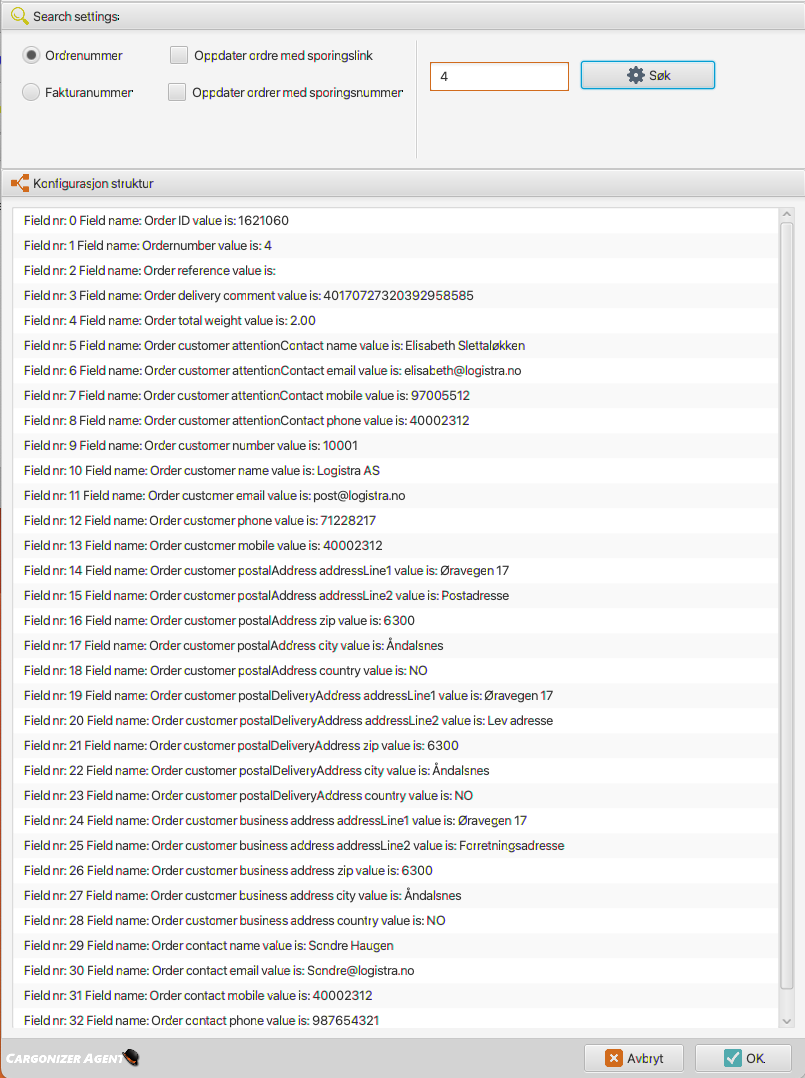
3.1 Resultatet fra 2.5 brukes til å mappe opp hvilken informasjon Cargonizer Agent skal benytte ved oppslag som vist i 3.1
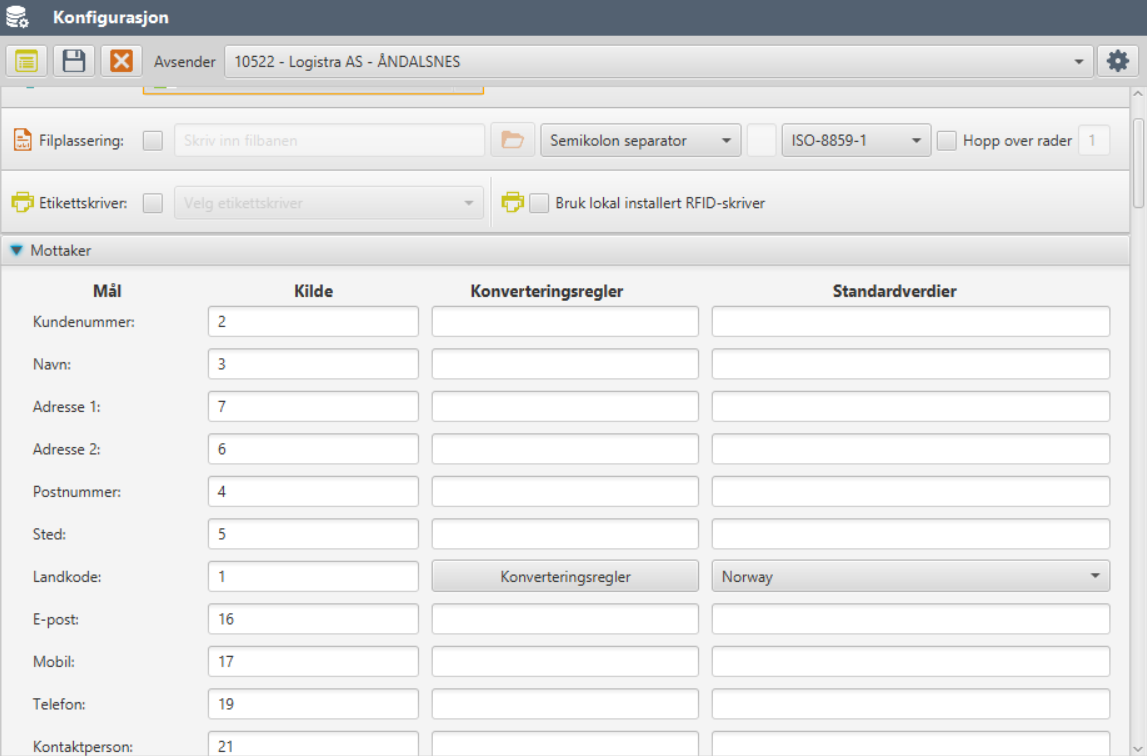
3.2 Sett standard transportør og standard fraktprodukt.
For å slippe å måtte velge transportør og fraktmetode for hver sending, kan man sette et standard valg. Dette gjøres ved å scrolle ned til valgene for "Transportør" og "Produkt" og velge standardverdier i kolonnen til høyre. Her vil dere se alle transportører som er registrert på deres konto i Cargonizer.
Send oss gjerne kundenummer til flere transportører om dere ønsker flere valg. Det er kostnadsfritt å legge til så mange transportører som man ønsker i Cargonizer.
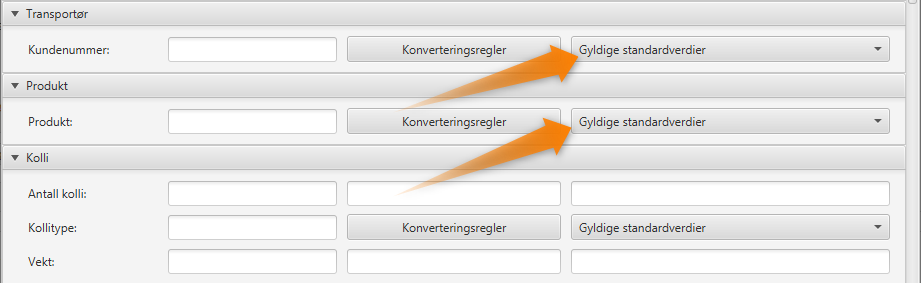
Se gjerne gjennom øvrige felter i konfigurasjonen også og se om det er andre standardvalg dere ønsker å sette. Dette gjøres i så fall ved å enten velge standardvalget fra en nedtrekksmeny eller å skrive den direkte som tekst i kolonnen helt til høyre. Kolonnen til venstre angir posisjon for verdien i datagrunnlaget, i dette tilfelle data som er hentet ut fra PowerOffice.
3.3 Utskrift av etikett
I "Grunnleggende innstillinger", huk av for "Etikettskriver" og velg ønsket skriver fra listen over skrivere. Om dere benytter Logistras DirectPrint vil skriveren ha navn som "Logistra XXXX", men man kan her også velge lokalt installerte skrivere. Merk at lokalt installerte etikettskrivere må ha stilt inn etikettstørrelsen til 102 x 192 mm. i skriverens "Utskriftsinnstillinger" på datamaskinen den er tilkoblet.
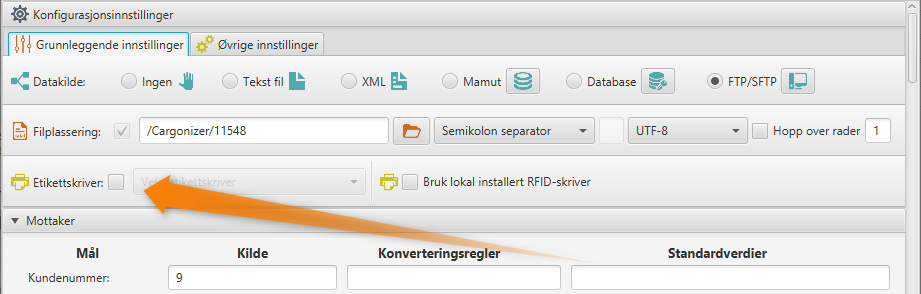
3.4 Automatisk overføring av EDI til transportøren (Valgfritt):
Om du ønsker at vi automatisk og fortløpende skal overføre EDI (datagrunnlaget for sendingene) til transportøren, huk av for "Auto overfør EDI" i dine "Øvrige innstillinger".
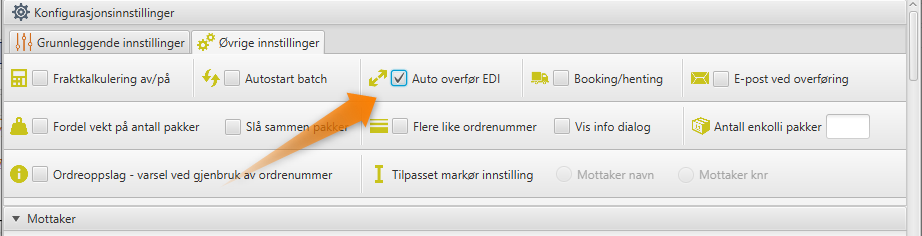
Merk! Det er viktig at EDI overføres til transportøren før en sending sendes, så om det ikke ønskes at dette skal gjøres fortløpende så må EDI overføres manuelt.
3.5 Klikk deretter "Lagre".
4.1 Fra oppstartsbildet, velg "Ordrebehandling":
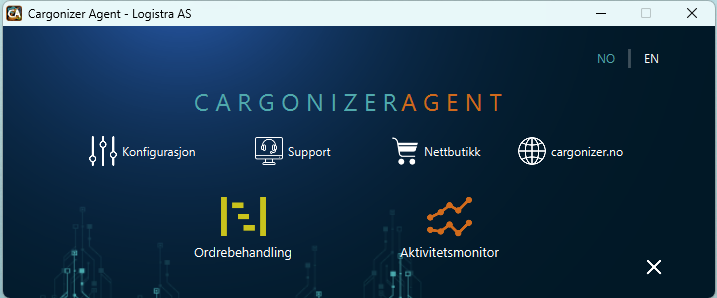
4.2 Tast ordrenummer fra PowerOffice i søkefeltet og trykk enter/linjeskift eller klikk på "Søk". Din kunde hentes opp med registrert navn og adresseinformasjon fra PowerOffice.
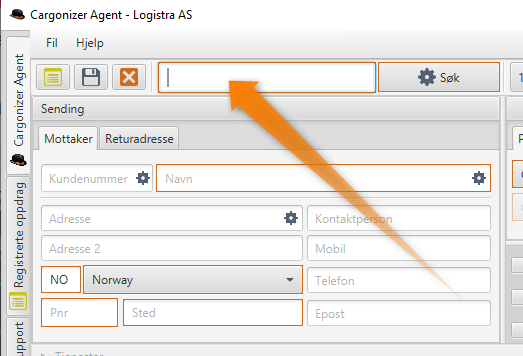
Om ønskelig, endre transportør, fraktmetode eller annen informasjon om sendingen og klikk "Lagre". Din etikett vil da skrives ut og denne kan så festes på pakken som skal sendes.
Har du som anbefalt tidligere, aktivert for "Auto overfør EDI" vil du ikke trenge å gjøre noe mer enn dette. Om dere ønsker å overføre EDI manuelt på et senere tidspunkt, kan dette gjøres fra side-fanen "Registrerte oppdrag" i Cargonizer Agent.
Ta gjerne kontakt om dere ønsker hjelp til oppsett av Cargonizer Agent, support er som alltid gratis hos oss.